Vairākos gadījumos ir jāizveido jauns Outlook profils, lai atrisinātu problēmas ar pašreizējo Outlook profilu vai norādīt citu personiskā veikala datu failu (.pst) konkrētai Outlook Konts.
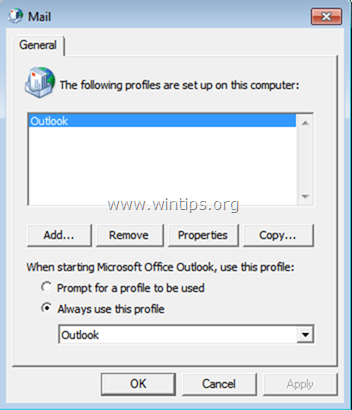
Šī apmācība palīdzēs jums veikt darbības, kas nepieciešamas, lai programmā Outlook 2016, 2013, 2010, 2007 un 2003 izveidotu jaunu Outlook profilu (primāro vai sekundāro).
Šīs apmācības otrajā daļā jūs uzzināsit, kā importēt esošu Outlook personīgo mapju datu failu (piem., Outlook .PST failu no vecā datora) jaunizveidotajā Outlook profilā.
Kā izveidot jaunu Outlook profilu un importēt Outlook PST failu.
1. daļa. Kā pievienot jaunu Outlook profilu.
1. Pārejiet uz Windows vadības paneli:
- Windows 7, Vista: Noklikšķiniet uz Sākt izvēlni un atlasiet Vadības panelis.
- Windows 10 un 8: Ar peles labo pogu noklikšķiniet uz Sākt Izvēlne un izvēlieties Vadības panelis.
2. Iestatiet Skatīt: uz Mazas ikonas.
3. Atvērt Pasts (32 bitu).
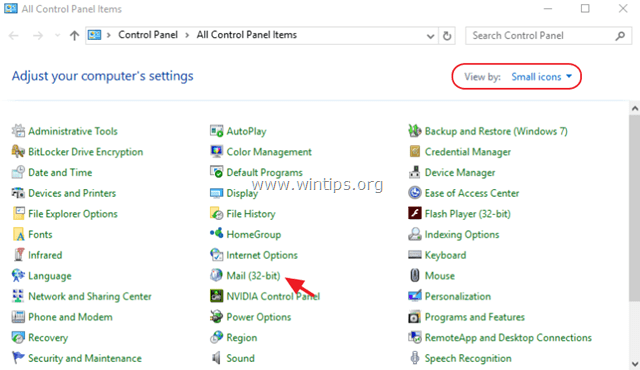
4. Klikšķis Rādīt profilus.
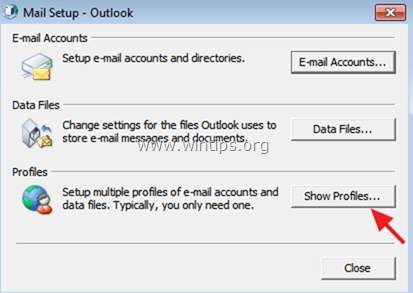
5. Noklikšķiniet uz Pievienot pogu un ierakstiet profila nosaukumu (piemēram, jauns).
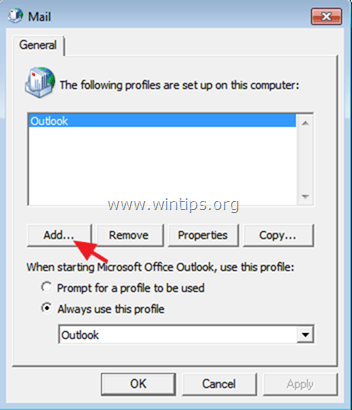
6. Turpiniet iestatīt savu jauno e-pasta kontu vai noklikšķiniet uz Atcelt (un tad labi), lai izveidotu savu profilu, šobrīd nepievienojot e-pasta kontu.
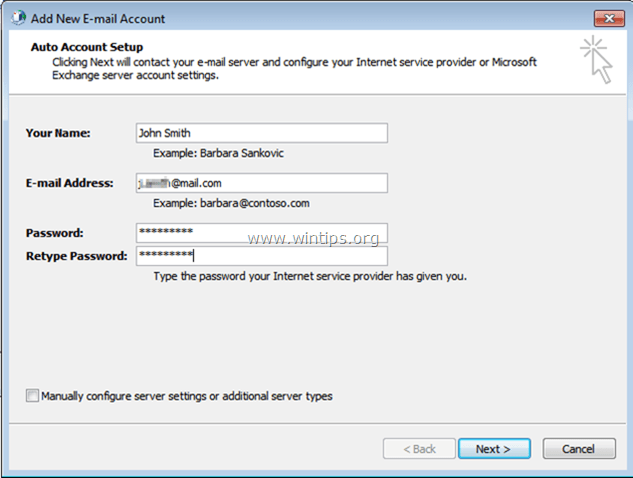
7.a. Pārbaudiet Lūdziet izmantot profilu opciju, ja tas ir sekundārais Outlook profils, vai
7b. Atstājiet Vienmēr izmantojiet šo profilu opciju, ja šis būs vienīgais Outlook profils.
8. Kad esat pabeidzis, noklikšķiniet labi.
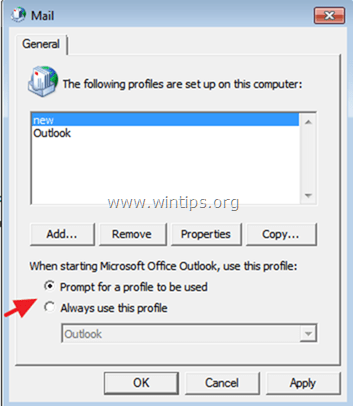
2. daļa. Kā importēt vecos Outlook PST datus (e-pastu, kontaktpersonas, uzdevumus utt.) programmā Outlook.
Kad esat izveidojis jauno Outlook profilu, varat vienkārši palaist programmu Outlook un sākt lietot jauno profilu nekavējoties* vai arī varat importēt esošu Outlook datu failu (piem., no vecā datora) jaunajā profils.
* Papildus informācija: Pēc noklusējuma, kad veidojat jaunu Outlook profilu vai palaižat programmu Outlook 2007 vai 2003, pirmo reizi programma Outlook saglabā datu failu (.pst) šādā diska vietā:
-
Windows 10, 8, 7 vai Vista:
C:\Lietotāji\\AppData\Local\Microsoft\Outlook\Outlook.pst -
Windows XP:
C:\Dokumenti un iestatījumi\\Local Settings\Application Data\Microsoft\Outlook\Outlook.pst
* Piezīmes:
1. In Outlook 2016, Outlook 2013 un Outlook 2010 versijām, Outlook datu fails pēc noklusējuma tiek glabāts šādā vietā:
C:\Lietotāji\%Lietotājvārds%\Dokumenti\Outlook faili\
2. Ja jauninājāt uz programmu Outlook 2016, 2013 vai 2010 datorā, kurā jau bija datu faili, kas izveidoti iepriekšējās Outlook versijās (2007 vai 2003), .pst faili tiek saglabāti mapē:
-
Windows 10, 8, 7 vai Vista:
C:\Lietotāji\\AppData\Local\Microsoft\Outlook\Outlook.pst -
Windows XP:
C:\Dokumenti un iestatījumi\\Local Settings\Application Data\Microsoft\Outlook\Outlook.pst
Kā importēt esošu PST failu programmā Outlook.
Ja vēlaties importēt esošu Outlook PST failu jaunajā profilā, programmas Outlook galvenajā izvēlnē atlasiet:
-
Outlook 2007, 2003:
- 1. Fails > Imports un eksports.
- 2. Izvēlieties Importēt no citas programmas vai faila & klikšķis Nākamais.
- 3. Izvēlieties Personiskās mapes fails (.pst) & klikšķis Nākamais.
- 4. Klikšķis Pārlūkot
- 5. Atlasiet veco Outlook PST failu, kuru vēlaties importēt, un noklikšķiniet uz tā Atvērt.
- 6. Klikšķis Nākamais & Pabeigt
-
Outlook 2016, 2013, 2010:
- 1. Fails > Atvērt un eksportēt > Outlook datu fails.
- 2. Izvēlieties Importēt no citas programmas vai faila & klikšķis Nākamais.
- 3. Izvēlieties Outlook datu fails (.pst) & noklikšķiniet uz Tālāk.
- 4. Klikšķis Pārlūkot
- 5. Atlasiet veco Outlook PST failu, kuru vēlaties importēt, un noklikšķiniet uz tā Atvērt.
- 6. Klikšķis Nākamais & Pabeigt
-
Outlook 2007, 2003:
Tas tā! Paziņojiet man, vai šī rokasgrāmata jums ir palīdzējusi, atstājot komentāru par savu pieredzi. Lūdzu, patīk un dalies ar šo ceļvedi, lai palīdzētu citiem.
Sveiki, paldies par veco pst failu importēšanas procedūrām, es to izdarīju, un vecie faili (iesūtne) atrodas zem manām personīgajām mapēm, vai tas ir pareizi.
Tad mans otrais jautājums man patiešām sagādā galvassāpes, es savam e-pastam izmantoju vietējo pakalpojumu sniedzēju, tāpēc man ir Outlook e-pasta konts, e-pasts adrese un parole, pēdējo 3 mēnešu laikā, Outlook vai, iespējams, kāda cita programma sāka dzēst manu paroli. parole. Pēc tam man ir jāaizver un jāatver Outlook, lai saņemtu pastu. Pēc dažām minūtēm parole ir pazudusi, tad man atkal jāievieto parole. Es izmēģināju šādu atinstalēt Kaspersky paroļu pārvaldnieku, izveidot jaunu e-pasta konta profilu, salabot programmu Outlook (ātri un tiešsaistē). Varbūt varat palīdzēt, kur un kas to izraisa un ko es varu darīt?
Lieliski, liels paldies.
Bet es domāju, ka programma Outlook 2010 arī saglabā .pst failu vietnē:
C:\Lietotāji\%Lietotājvārds%\Dokumenti\Outlook faili\